Page 1
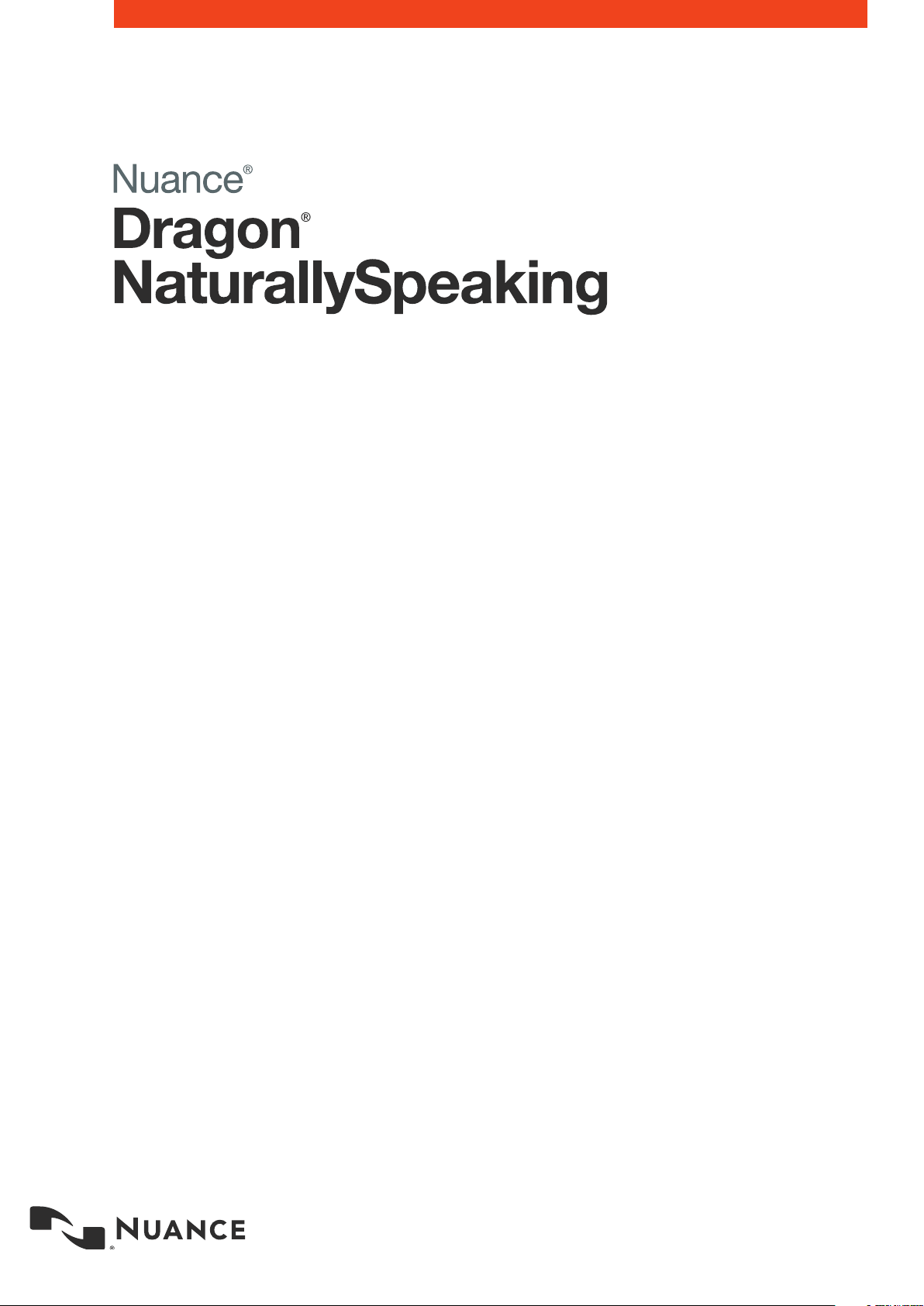
Dragon reconnaissance vocale
Command cheat sheet
Nuance Dragon NaturallySpeaking 13
Règles de base
– Pour cliquer sur un bouton ou sur tout autre élément de l’interface, prononcez son nom en le faisant précéder de l’instruction
« Cliquer » (voir l’onglet Commandes de la boîte de dialogue Options).
– Marquez une pause avant et après vos commandes, mais jamais pendant.
Contrôle du microphone
Au repos
Au travail
Éteindre le microphone
Assistance
Ouvrir l’aide
Que puis-je dire
Volet de référence
Rechercher dans l’aide...
Recherche sur l’ordinateur
Chercher sur l’ordinateur...
Chercher dans les documents...
Rechercher dans ma messagerie...
Navigation sur le Web
(les extensions Web Dragon doivent être
activées dans Internet Explorer, Google
Chrome ou Firefox)
Aller à la barre d’adresses, Appuyer sur alt d
Aller à cette adresse, Appuyer sur Entrée
Actualiser la page, Appuyer sur F5
Ouvrir nouvel onglet, Appuyer sur Contrôle t
Chercher sur cette page, Appuyer sur
Contrôle f
Cliquer <texte du lien>
Cliquer lien
Cliquer champ de texte ou Cliquer boîte de
saisie
Cliquer bouton \[radio]
Cliquer case à cocher
Cliquer image
Cliquer zone de liste puis Afficher les choix
– Si plusieurs options possibles : Prendre
<n> ou Masquer numéros ou Annuler
Sélection de texte
Sélectionner tout
Sélectionner <xyz>
Sélectionner les <n> mots suivants
Sélectionner <début> jusqu’à <fin>
Sélectionner le paragraphe précédent
Sélectionner le document
Désélectionner ça
Correction des erreurs de Dragon
Corriger <xyz>
Corriger ça
Édition de texte
Reprendre à <xyz>
Supprimer la ligne
Supprimer les <n> derniers mots
Effacer ça <n> fois
Annuler ça
Couper ça
Coller ça
Ceci entre guillemets
Ouvrir la Boîte de dictée
Épellation
Épeler ça
Épeler <en maj b a tiret 5>
Épeler <marie anatole joseph>
Activer Mode épellation/désactiver Mode
épellation
Déplacement du point d’insertion
Insérer avant <xyz>
Revenir
Aller au début, Aller à la fin
<n> lignes en bas
Fin de ligne
<n> caractères à gauche
Page en haut, Page en bas
Insertion de lignes et d’espaces
À la ligne
Nouveau paragraphe
Appuyer sur Entrée
Appuyer sur Tabulation
Tabulation <n> fois
Déplacement dans une liste
<n> en bas
Aller à la fin, Aller au début
Appuyer sur Entrée
Appuyer sur Flèche droite
Mise en forme
Mettre ça avec des puces, Ça sans puces
Mettre en gras la ligne précédente
Souligner <xyz>, Mettre en maj <xyz>
Ceci tout en maj, Ceci en min
Activer | Annuler toutes maj
Manipulation de fenêtres
Basculer vers <nom de la fenêtre>
Réduire la fenêtre
Montrer le bureau
Restaurer les fenêtres
Énumérer toutes les fenêtres
Énumérer les fenêtres pour <nom du
programme>
Ouverture et fermeture
(voir les options pour le menu Démarrer et le
Bureau)
Cliquer Démarrer
Ouvrir l’Éditeur Dragon
Lancer <nom de l’élément>
Démarrer Microsoft Word
Démarrer Microsoft Outlook
Lancer Internet Explorer
Ouvrir le Panneau de configuration
Fermer la fenêtre
Déplacement de la souris
Souris en haut
Souris à droite
Souris en bas plus lentement
Arrêter
Positionnement de la souris
Damier de souris
Fenêtre damier
Damier de souris <1 à 9><1 à 9>
Annuler
Clic avec la souris
Souris cliquer
Souris double cliquer
Souris clic droit
Glissement de la souris
Glisser la souris en bas plus vite
Glisser la souris en bas à droite très vite
Déplacer la souris en haut très vite
Page 2
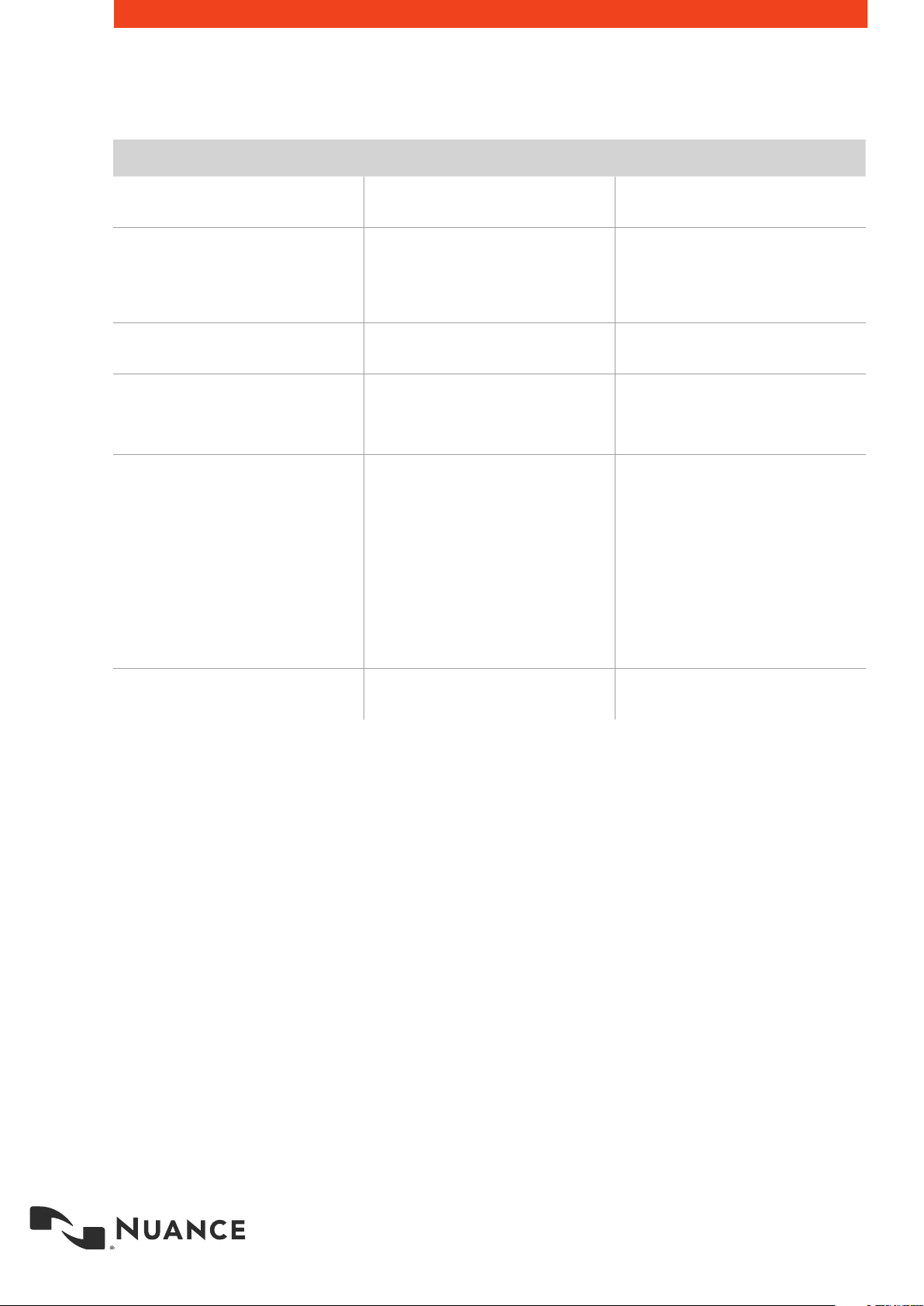
Dragon reconnaissance vocale
Nuance Dragon NaturallySpeaking 13
Type de commande Exemples de commandes Action
Lancer une recherche sur le Web (avec le
moteur de recherche par défaut)
Lancer des recherches sur des sites Web
spécifiques
Ouvrir le site Web le plus pertinent en
utilisant la fonction « J'ai de la chance de
Google »
Lancer une recherche sur le Web avec un
moteur de recherche spécifique
Rechercher un type d'information spécifique
sur le Web
**Poster sur Facebook
« Rechercher sur Internet des restaurants
japonais à Nantes »
« Rechercher sur eBay des vêtements de
maternité »
« Trouver site web sur prévisions météo »
« Rechercher sur Google 53 divisé par 12 »
« Rechercher vidéo sur discours Martin
Luther King »
« Poster sur Facebook Vivement ce soir pour
la sortie entre amis »
Votre navigateur Web par défaut affiche les
résultats de votre recherche en utilisant votre
moteur de recherche par défaut.
Votre navigateur Web par défaut affiche les
résultats de votre recherche sur eBay.
Cette commande peut être utilisée avec
de nombreux sites Web, notamment :
About.com, Amazon, eBay, MSN, Twitter,
Wikipedia
Votre navigateur Web par défaut s’ouvre et
affiche la page jugée la plus pertinente par
Google pour l’expression recherchée.
Votre navigateur Web par défaut s’ouvre et
affiche les résultats de votre recherche.
Cette commande peut être utilisée avec les
moteurs de recherche suivants : AOL, Bing,
Google, Yahoo!
Votre navigateur Web par défaut s’ouvre et
affiche les résultats de votre recherche dans
la catégorie « Vidéos » de votre moteur de
recherche par défaut.
Cette commande peut être utilisée avec les
catégories suivantes :
– Rechercher (actualités | événements)
pour...
– Rechercher (produits | magasins) pour...
– Rechercher (cartes | lieux) pour…
– Rechercher (vidéos | films) pour…
– Rechercher (images | illustrations | photos)
pour…
Dragon affiche une zone de saisie.
Vous pouvez également dicter en premier,
puis dire « Poster ça sur Facebook ».
Command cheat sheet
Page 3

Dragon reconnaissance vocale
Command cheat sheet
Nuance Dragon NaturallySpeaking 13
Si vous souhaitez... Il vous suffit de dire...
** Supprimer le texte spécifié, ou une
étendue de texte.
** Couper le texte spécifié, ou une étendue
de texte.
** Copier le texte spécifié, ou une étendue
de texte.
Remarque : Des commandes similaires sont disponibles avec les instructions « Mettre en gras », « Mettre en italiques », « Souligner » et
« Mettre en maj. ».
Ajouter des guillemets ou des parenthèses
– Supprimer <texte>
– Supprimer de <texte> à <texte>
– Supprimer <texte> jusqu’à <texte>
Couper <texte> jusqu’à <texte>
– Copier <texte>
– Copier de <texte> à <texte>
– Copier <texte> jusqu’à <texte>
– Ceci entre guillemets
– Guillemets vides
– « Ouvrir parenthèse » + « Fermer parenthèse»
**Désactivation possible depuis l’onglet Commandes de la boîte de dialogue Options.
À propos de Nuance Communications, Inc.
Nuance Communications réinvente la relation entre l’homme et la technologie. Avec son portefeuille unique de solutions
vocales, Nuance permet des interactions plus naturelles et intuitives entre les utilisateurs et de nombreux systèmes,
périphériques, appareils électroniques, applications et services. Chaque jour, des millions d’utilisateurs et des milliers
d’entreprises vivent l’expérience Nuance par le biais de systèmes intelligents capables d’écouter, de comprendre, d’apprendre
et de s’adapter à leur style de vie et leurs méthodes de travail. Pour plus d’informations, rendez-vous sur nuance.fr.
Copyright © 2014 Nuance Communications, Inc. Tous droits réservés. Informations protégées, propriété de Nuance. Nuance et le logo Nuance sont
des marques commerciales et/ou des marques commerciales déposées de Nuance Communications, Inc. ou de ses partenaires aux États-Unis
et/ou dans d’autres pays. Les autres marques et noms de produits sont des marques commerciales ou des marques commerciales déposées de
leur propriétaire respectif.
